Στο Minecraft, η κατανομή RAM είναι απαραίτητη εάν θέλετε να βελτιώσετε την εμπειρία παιχνιδιού σας. Η μνήμη τυχαίας πρόσβασης είναι μακροπρόθεσμη για τη μνήμη RAM, την οποία χρησιμοποιεί ο υπολογιστής σας για να αποθηκεύει προσωρινά δεδομένα ενώ παίζει παιχνίδια όπως το Minecraft. Η ανεπαρκής μνήμη RAM μπορεί να οδηγήσει σε επιβράδυνση του Minecraft - είτε πρόκειται για τη συσκευή σας είτε για το παιχνίδι. Ευτυχώς, μπορείτε να χρησιμοποιήσετε μερικές συμβουλές για να αυξήσετε τον όγκο της μνήμης RAM, εκχωρώντας την έτσι ώστε το παιχνίδι να λειτουργεί πιο ομαλά και να μην υπάρχουν ξανά σφάλματα. Τώρα που διαβάζετε αυτό το άρθρο, θα σας δώσουμε χρήσιμες πληροφορίες, όπως π.χ πώς να διαθέσετε περισσότερη μνήμη ram στο Minecraft.
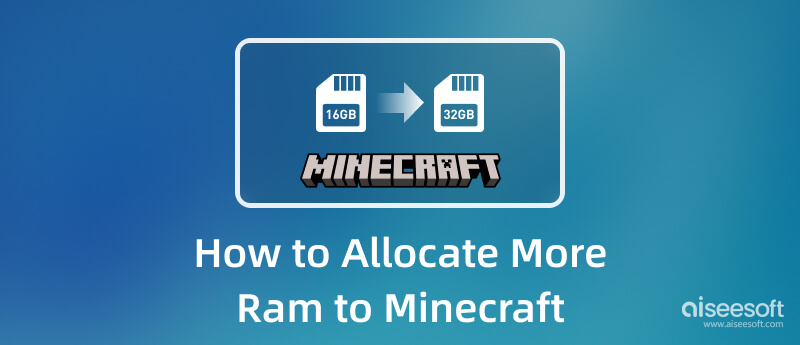
Να θυμάστε ότι το παρακάτω σεμινάριο λειτουργεί μόνο για το Minecraft: Java Edition και όχι για το Minecraft: Bedrock Edition. Τώρα λοιπόν, αν θέλετε να μάθετε πώς να δώσετε στο Minecraft περισσότερη ram, προχωρήστε διαβάζοντας τις παρακάτω πληροφορίες.
Ας ξεκινήσουμε το σεμινάριο με τη βοήθεια του προεπιλεγμένου προγράμματος εκκίνησης που κατεβάσατε με το παιχνίδι. Έτσι, εάν δεν ξέρετε πώς να το κάνετε, μπορείτε να ακολουθήσετε τα παρακάτω βήματα καθώς σας καθοδηγούμε τη διαδικασία πιο απλή.
Ένας από τους πιο χρησιμοποιούμενους εκτοξευτές στο Minecraft είναι ο AT Launcher; διά μέσου αυτή η εφαρμογή, μπορείτε να διαθέσετε περισσότερη μνήμη RAM στο Minecraft. Εάν χρησιμοποιείτε αυτόν τον εκκινητή, ακολουθήστε τον παρακάτω οδηγό.
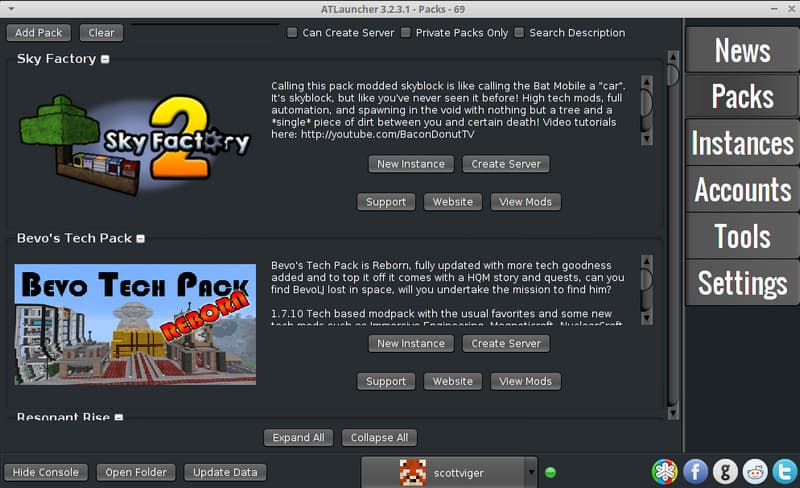
Εκτός από το ATLauncher, μπορείτε επίσης να χρησιμοποιήσετε το Τεχνικός εκτοξευτής όταν χρειάζεστε το Minecraft για να εκχωρήσετε περισσότερη μνήμη RAM. Όσο απλή και αν είναι, η εφαρμογή έχει κατασκευαστεί διαφορετικά από άλλους εκτοξευτές και μπορείτε εύκολα να κάνετε τη μέθοδο κατανομής ακολουθώντας τα βήματα ανάλογα. Εάν είστε έτοιμοι να ξεκινήσετε, ακολουθήστε τον παρακάτω οδηγό.
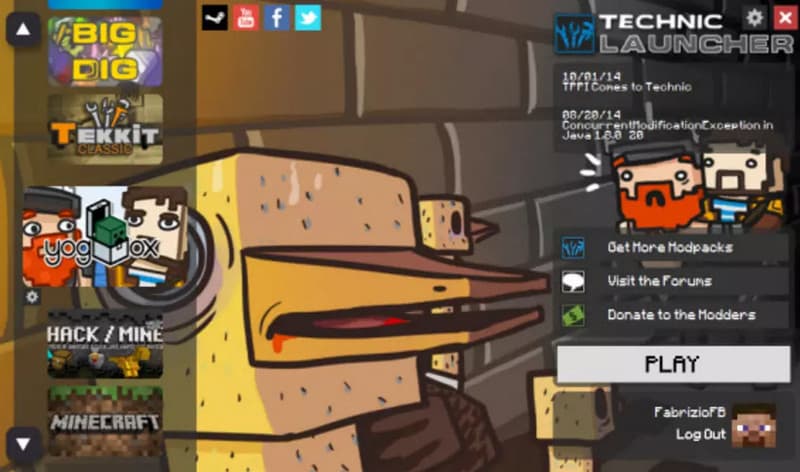
Η εκχώρηση μνήμης RAM εκχωρεί την ποσότητα των φυσικών δεδομένων μέσω της μνήμης του υπολογιστή ενώ το πρόγραμμα του υπολογιστή εκτελείται στο σύστημα, είτε έχει δεσμευτεί μερικώς είτε πλήρως. Δεδομένου ότι είναι μια πτητική μνήμη που χρειάζεται τη δύναμη για τη διατήρηση των πληροφοριών, το μέγεθός της είναι περιορισμένο και δεν μπορεί να αποθηκεύσει αρχεία πολυμέσων εκτός από δεδομένα. Χωρίς αρκετή μνήμη RAM, όποιος παίζει παιχνίδια θα έχει πτώση του FPS που θα μπορούσε να οδηγήσει σε κακή απόδοση του υπολογιστή.
Επιπλέον, οι άνθρωποι που δεν τους αρέσει να αντιμετωπίζουν κακές επιδόσεις, όπως στο gaming με την πάροδο του χρόνου, προσπάθησαν να διαθέσουν περισσότερη μνήμη RAM για να μεγιστοποιήσουν τη δύναμή της. Κάποιοι το προσαρμόζουν για να αποτρέψουν τα σφάλματα και την πτώση του ρυθμού καρέ. Ωστόσο, η ακατάλληλη χρήση της κατανομής RAM μπορεί να οδηγήσει σε καταστροφή, ειδικά όταν εκτελείται 100%, επομένως πρέπει να το αποφύγετε. Είτε το χρειάζεστε είτε όχι, η κατανόηση του κύριου στόχου της κατανομής RAM είναι η άριστη αποθηκευμένη γνώση για τους παίκτες και τους λάτρεις των υπολογιστών.
Τώρα που ολοκληρώσατε την κατανομή περισσότερης RAM στο Minecraft, μπορείτε να αρχίσετε να παίζετε το παιχνίδι sandbox και θα ήταν καλύτερα να το ηχογραφήσετε ενώ παίζετε. Για να το κάνετε αυτό, μπορείτε εύκολα να χρησιμοποιήσετε το Aiseesoft Screen Recorder - Εγγραφή παιχνιδιών. Αυτό το πρόγραμμα σάς προσφέρει μια καλύτερη εμπειρία αυτόματης εγγραφής των σημείων του παιχνιδιού σας όταν το χρησιμοποιείτε. Μπορείτε να το εγγράψετε ασταμάτητα με την οθόνη, τη φωνή, τον ήχο του συστήματος και την κάμερα web, εάν έχετε. Και χωρίς αμφιβολία, η εφαρμογή είναι η καλύτερη συσκευή εγγραφής οθόνης Minecraft για λήψη και χρήση στον υπολογιστή σας. Εάν θέλετε να μάθετε πώς λειτουργεί, ακολουθήστε το παρακάτω σεμινάριο.
100% ασφαλής. Χωρίς διαφημίσεις.
100% ασφαλής. Χωρίς διαφημίσεις.
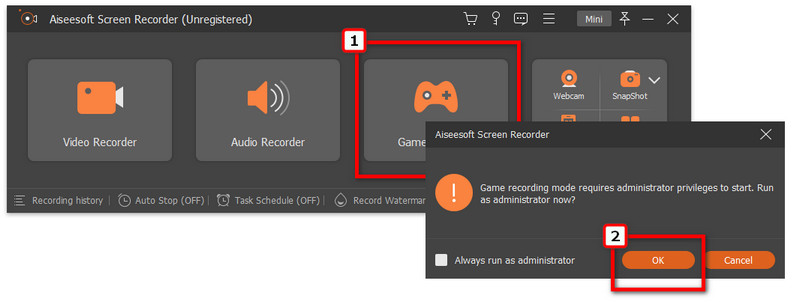
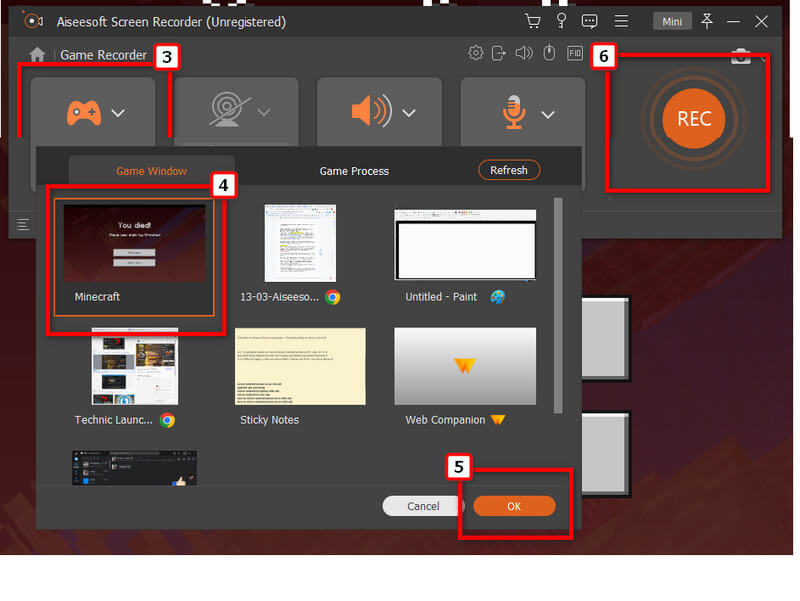
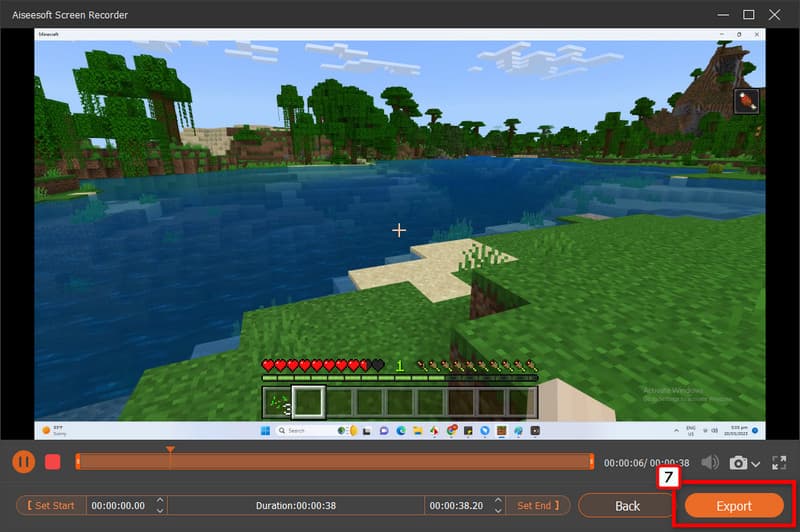
Πόση μνήμη RAM πρέπει να διαθέσω στο Minecraft;
Για το Minecraft, θα χρειαστείτε τουλάχιστον 2 GB ή υψηλότερο εάν πηγαίνετε χαμηλότερα από αυτό, τότε θα βλέπετε ότι το παιχνίδι θα διακόπτεται συνεχώς κάθε φορά που το χρησιμοποιείτε.
Μπορείτε να ελευθερώσετε μνήμη RAM σε Mac;
Αυτό είναι δυνατό εάν έχετε ένα εργαλείο για να το κάνετε. Εάν δεν είστε σίγουροι τι κάνει τη μνήμη RAM να τρέχει πιο αργά, μπορείτε να επισκεφτείτε το Activity Monitor για να δείτε ποιο πρόγραμμα καταναλώνει πολλή μνήμη. Αλλά να ελευθερώστε RAM σε Mac, πρέπει να χρησιμοποιήσετε το καλύτερο καθαριστικό macOS για να λύσετε αυτό το πρόβλημα.
Πρέπει να έχω υψηλότερη RAM;
Αυτή η περίπτωση θα εξαρτηθεί από τις ανάγκες του φόρτου εργασίας σας. Εάν ασχολείστε μόνο με την περιστασιακή περιήγηση στο διαδίκτυο, ένα 8GB θα κάνει. Πολλά προγράμματα γραφείου θα πρέπει να έχουν υψηλότερη μνήμη RAM, όπως 16 GB. Αλλά για παίκτες με υψηλή επεξεργασία και επεξεργαστές, τα 32 GB RAM θα κάνουν το κόλπο.
Συμπέρασμα
Πώς να εκχωρήσετε περισσότερη μνήμη RAM στο Minecraft είναι μια εύκολη και εφικτή εργασία, ακόμα κι αν είστε νέος. Ακολουθώντας το σεμινάριο που προσθέσαμε θα σας εγγυηθεί ότι θα κάνετε τα παιχνίδια Minecraft να τρέχουν πιο ομαλά.

Το Aiseesoft Screen Recorder είναι το καλύτερο λογισμικό εγγραφής οθόνης για την καταγραφή οποιασδήποτε δραστηριότητας όπως διαδικτυακά βίντεο, κλήσεις κάμερας web, παιχνίδι σε Windows / Mac.
100% ασφαλής. Χωρίς διαφημίσεις.
100% ασφαλής. Χωρίς διαφημίσεις.